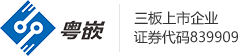一、 如何建立多用户
提醒大家一句,别一直使用root用户,因为root用户在系统中有着至高无上的权力,一不小心就可能破坏系统。比如我们想删除/temp目录下的文件却将命令不小心输成“rm / temp(在‘/’后多了一个空格)”,那么就极可能删去根目录下的所有文件。再者,“Linux是一个真正意义上的多任务、多用户系统”,不体会一下Linux的特色岂不可惜。为了方便自己和别人使用,就在Linux系统下多建几个用户吧。
输入“adduser newuser”,回车,屏幕对命令没有一点儿反应,错啦?不,实际上,系统已接受了新用户。你应该接着输入命令 “passwd newuser”,屏幕将提示输入口令,再次输入确认, 一个新的用户就增加成功,真简单。马上登录试一试吧。
Linux提供了六个虚拟控制台,用ALT+F1~F6切换(在X-window下用CRTL+ALT+F1~F6切换),每个控制台均可以用不同的用户登录,运行不同的程序。赶快为家人和朋友建个用户吧。
二、在Linux下如何使用软盘、光盘以及DOS等非Linux分区
这是Linux初学者问得多的问题。由于大家已习惯了微软的访问方法,总想用类似的思路来找到软盘和光盘。但在Linux下,却沿袭了UNIX将设备当作文件来处理的方法。所以要访问软盘和光盘,就必须先将它们装载到Linux系统的/mnt目录中来。
装载的命令是mount,格式如下:mount -t 文件系统类型 设备名 装载目录
文件系统类型就是分区格式,Linux支持的文件系统类型有许多:
msdos DOS分区文件系统类型、
vfat 支持长文件名的DOS分区文件(可以理解为Windows文件)系统类型、
iso9660 光盘的文件系统类型、
ext2 Linux的文件系统类型
......
设备名,指的是你要装载的设备的名称。软盘一般为/dev/fd0 fd1;光盘则根据你的光驱的位置来决定,通常光驱装在第二硬盘的主盘位置就是/dev/hdc;如果访问的是DOS的分区,则列出其设备名,如/dev/hda1是指硬盘的个分区。 装载目录,就是你指定设备的载入点。
1. 装载软盘
首先用mkdir /mnt/floppy 在/mnt目录下建立一个空的floppy目录,然后输入mount -t msdos /dev/fd0 /mnt/floppy 将DOS文件格式的一张软盘装载进来,以后就可以在/mnt/floppy目录下找到这张软盘的所有内容。
2. 装载Windows所在的C盘
mkdir /mnt/c 在/mnt目录下建立一个空的c目录;
mount -t vfat /dev/hda1 /mnt/c 将Windows的C盘按长文件名格式装载到/mnt/c目录下,以后在该目录下就能读写C盘根目录中的内容。
3.装载光盘
mkdir /mnt/cdrom 在/mnt目录下建立一个空的cdrom目录;
mount -t iso9660 /dev/hdc /mnt/cdrom 将光盘载入到文件系统中来,将在/mnt/cdrom目录下找到光盘内容。有的Linux版本允许用mount /dev/cdrom或mount /mnt/cdrom命令装载光盘。
要注意的是,用mount命令装入的是软盘、光盘,而不是软驱、光驱。有些初学者容易犯一个毛病,以为用上面命令后,软驱就成了/mnt/floppy,光驱就成了/mnt/cdrom,其实不然,当你要换一张光盘或软盘时,一定要先卸载,再对新盘重新装载。
4.卸载
卸载的命令格式是:umonut 目录名,例如要卸载软盘,可输入命令umonut /mnt/floppy。要注意的是,在卸载光盘之前,直接按光驱面板上的弹出键是不会起作用的。
三、如何安装Linux的应用软件
对于普通用户,安装或升级软件可以用Red Hat公司的软件包安装与管理工具RPM。使用后你就可以轻松安装软件、升级软件和卸载软件并查询软件信息。
如果你安装的是Red Hat Linux,那么你就可以使用RPM了,如果不是,你可以先安装RPM。方法如下:
1. 下载RPM软件包: ftp://ftp.redhat.com/pub/code/rpm/rpm-2.3.11.tar.gz
2. 在Linux命令行下依次运行:
|
这样,你就完成了RPM的安装,以后便可以在网上或光盘上寻找软件的RPM安装版。然后使用RPM进行安装,RPM的使用方法很简单:
1. 用RPM安装软件包 :rpm -ivh 软件文件名
例如 rpm -ivh fvwm95-2.0.43a.chinese-1.i386.rpm 屏幕上就会输出该软件包的名称和安装的进度条:
fvwm95 ###############
当进度条走到底,中文fvwm95(一种X-Window的界面)就安装完了,再运行X-Window,啊,全中文的fvwm95就在我的眼前。
2. 用RPM反安装软件包:rpm -e 软件名
例如:rpm -e fvwm95
3. 用RPM升级软件包:rpm -Uvh 软件升级版文件名
例如:rpm -Uvh fvwm95-2.1.0a.chinese-1.i386.rpm,RPM自动反安装原来的老版本,将升级版的软件安装入系统。怎么样,不难吧!
四 、如何在Windows系统中查看Linux的文件
通过使用装载命令mount,我们能够在Linux中轻松地查阅、使用Windows的文件。俗话说有来有往嘛,我们当然也希望在Windows中能看到Linux的文件。可是Windows可不像Linux那么友好,并未备有与Linux沟通的工具,怎么办呢?别急,网络上有个小工具叫Linuxdos,不到500K,运行在Windows下,专用于查看Linux的文件。运行之后,你可以选择驱动器,然后它就像资源管理器一样列出Linux的文件系统。
五、如何汉化Linux
Linux的母语是英文,所以满屏幕都是“英国老鼠”,用起来特不方便,如果想输入中文更没辙。不过现在的中国软件人员可谓人才辈出,已经为Linux的汉化提供了全面的解决方案。
1.中文模拟终端chdrv
首先,总得让Linux能显示中文吧!chdrv是在命令行下的中文模拟终端,也就是说,只要你装上了它,你就可以在Linux的命令行状态下显示和输入汉字了。chdrv启动后在tty7(用Ctrl+Alt+F7)建立一个虚拟终端,用户在tty7上登录后就可以使用它提供的中文支持。tty1到tty6不会受到它的影响。
如果你能找到RPM格式的安装包,就可以轻松地使用RPM安装程序安装它。否则你可以到ftp://ftp.ihep.ac.cn/pub/chinese/system分别取得 chdrv 的已编译的chdrvbin-0.23.gb.tar.gz和字体文件chdrvfont.tar.gz。 然后用root登录,依次执行以下命令:
|
2.中文输入服务器xcin
如果你常在X-Window中使用Linux,一定试试用XCIN来解决中文输入的问题。XCIN 是Xwindow Chinese INput的缩写,是一个在X-Window模式下运行的中文输入系统,安装它后,X-Window的所有终端都将提供中文服务。
你可从ftp://ftp.ihep.ac.cn/pub/chinese/system/xcingb-2.2.tar.gz取得GB码版的XCIN文件包。然后用root登录,依次执行以下命令:
|
同样,如果你能找到该软件的RPM安装版,可以用RPM来安装。
到此为止,我们已经介绍了在命令行下和X-Window中使用中文的方法。可是在文本编辑软件中依然只能显示中文,却无法输入汉字。要解决这个问题必须自己动手修改两个地方:
1) 为不同shell设置
若使用Bash Shell:在 /etc/profile 增加下面的内容:
|
若使用Tcsh Shell:在 /etc/csh.login 或 /etc/csh.cshrc 增加设定如下:
|
2) 在自己主目录下的.inputrc文件中增加下面的内容:
|
fvwm95就像是Linux英文Win95,中国的Linux用户一直期望有能在中文的窗口下使用Linux。这一愿望现在终于成为现实。中国科学院高能物理研究所计算中心的于明俭先生将fvwm95作了汉化,我们终于可以将fvwm95上那些讨厌的英文换成汉字了!
大家可以到ftp.ihep.ac.cn/pub/chinese/packages/中下载汉化了的fvwm95的源代码。它所用的字库也可以在ftp.ihep.ac.cn/pub/chinese/fonts/pcf/中取得。下载文件中附带了安装说明。由于它的配置还是较麻烦的,所以去找找相应的RPM包。
4.下载BluePoint Linux Star Preview(蓝点预览版)
蓝点预览版基于Red Hat,内含:中文内核(kernel);控制台中文显示/输入;中文Xserver(CXWIN 0.6),X的中文显示/输入;汉化Message和相应库文件,经过中文化和本地化处理的NLS message和库文件。
a. 中文内核
1. 性能卓越, 内核实现中文支持,占用资源极少,速度极快.
2. 多语言支持, 同屏显示多内码(GB/BIG5).
3. 兼容性极好,内核兼容上层应用程序,彻底的解决办法.
4. 支持高分辨率, 完全取决与用户自己的硬件限制.
5. 支持各种字体,支持简繁字体共14种.
6. 热键切换语言环境(GB/BIG5/EN).
b. 中文Xserver
1. 兼容性好,至少95%的纯西文应用软件可以支持中文处理.
2. 内置输入和显示支持,使用非常方便,无须另外安装输入模块.
3. TTF字库支持.
4. 支持GB/BIG5内码.
c. 汉化Message和相应库文件
1. 提示中文化,开机、关机和常用软件的消息提示全部中文显示。
如果需要安装中文xwindow和输入法,则需要下载star-cxwin.tar.gz. 如果需要安装中文控制台及语言环境, 则需要下载star-zhcon.tar.gz 如果需要在控制台上使用24点阵汉字库, 请下载star-font24.tar.gz 注意: 别忘了下载Install安装脚本! 在安装前请仔细阅读README和 常见问题问答!
安装方法
1) 创建一个目录, 将所有下载来的文件放在里面.
2) 以root身份执行安装脚本: # bash Install
3) 安装脚本会先检查系统的配置,还会自动搜索TTF字库, 接下来就是对旧配置文件 进行备份, 开始安装.
4) 完成安装, 如果安装了中文控制台环境, 则需要重新启动.
六、如何设置声卡
不用我说,这可是十分要紧的工作!不过如果你安装了RED HAT Linux,则这项工作就简单了!
用root登录系统,运行/usr/sbin/sndconfig。出现选择声卡类型的画面。一般声卡可以选取Sound Blaster 。
选完声卡后再设置有关的资源。用TAB键结合方向键作出选择后,按OK,如果听到Linus(Linux的创始人)说话的声音,就说明声卡设置成功了。真像老式DOS游戏的声卡设置……
七、如何设置显卡
要设置好你的显卡,首先,要知道你的显卡的型号,是什么公司出的,什么样的类型的显卡,显存有几MB,还要知道显卡的显示芯片是什么类型的,是ALG2302的,还是SIS6326的,还是Savage3D的,等;然后,在超级用户的权限下,你可以运行界面比较友好的Xconfigurator工具,这里的X记住一定要大写的,一步一步跟着指导来选择,应该不是很难的,当选择你的显卡的芯片的时钟时,不用选择它,让测试程序自动检查。
,还要知道你的显示器的类型,是VGA的,还是SVGA的,以及水平和垂直分辩率。你还可以运行界面不友好的xfree86,如果你比较精通Linux的话,用xfree86命令配置的X Windows效果比Xconfigurator好很多的。界面友好的,当属XF86Setup工具,若你有安装这个工具的话,不妨就用这个工具来设置你的显卡吧。